苹果手机备份?现在手机的重要性不言而喻,因此我们需要定期备份手机中的各项数据,以免在换新手机或遇到手机丢失等情况时手忙脚乱,但很多小伙伴对于苹果手机的备份操作并不了解,今天小编就针对这个问题给你分享几个简单的方法,下面就来看看吧!

方法一:使用iCloud备份数据
打开苹果手机上的设置,然后输入自己的Apple ID进入“iCloud”,接着下滑找到“iCloud云备份”并将其按钮开启,这样当设备接入电源、锁定且接入Wi-Fi时,将自动备份设备中的照片图库、账户信息、文稿等数据。
友情提示:每个iCloud账号只有5GB的免费存储空间,超出需要每个月支付少量费用才能继续备份哟。
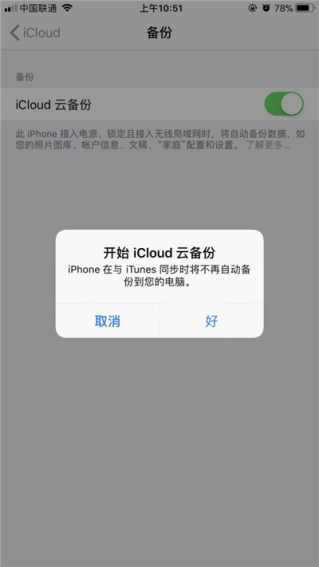
方法二:用电脑端iTunes备份数据
这个方法也是比较简单的,在个人电脑上操作,没有存储空间的限制,具体操作如下:
打开个人电脑,并运行iTuens软件,然后利用数据线将iPhone连接至电脑,待iTunes识别我们的iPhone型号后,点击右上角的小手机图标进入“摘要”,接着点击右下角的“立即备份”按钮,等待进度条完成100%即可成功备份。
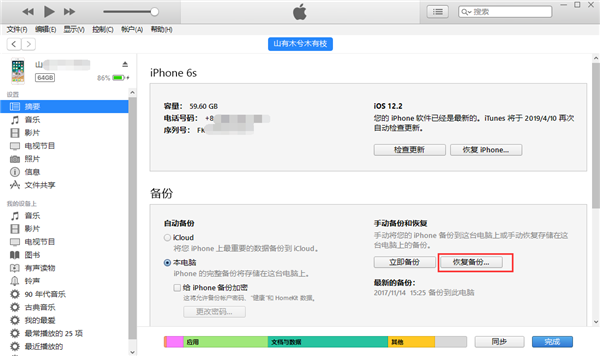
方法三:果备份(官网:http://www.guobeifen.com/)
其实除了以上的备份方式,我们还可以借助“果备份”这款专业的苹果数据备份软件,相比于以上的两招,这个方法更为简单,且能在线预览和导出备份好的数据,可视化操作,让备份更简单。
我们只需在果备份官网下载软件,运行后用数据线将手机连接至电脑,待软件识别出我们的设备后,点击“开始备份”即可等待整机备份。
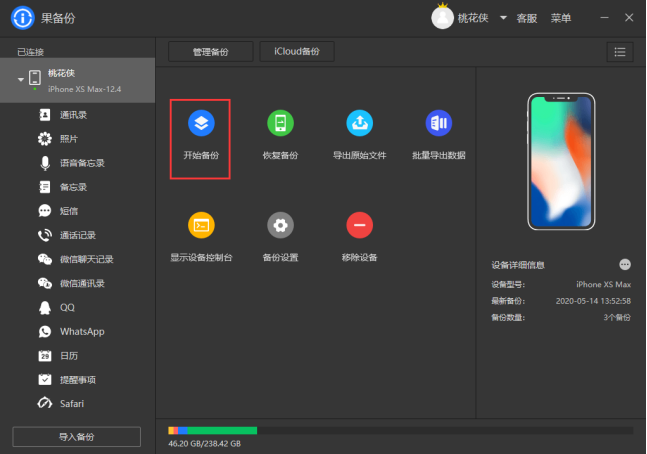
备份完成后,我们可以选择需要的数据项进行查看或导出,在这里小编以微信聊天记录为例,在数据项列表中点击“微信聊天记录”进入备份详情页,勾选需要的部分,在右下角选择需要的格式即可将微信聊天记录导出。
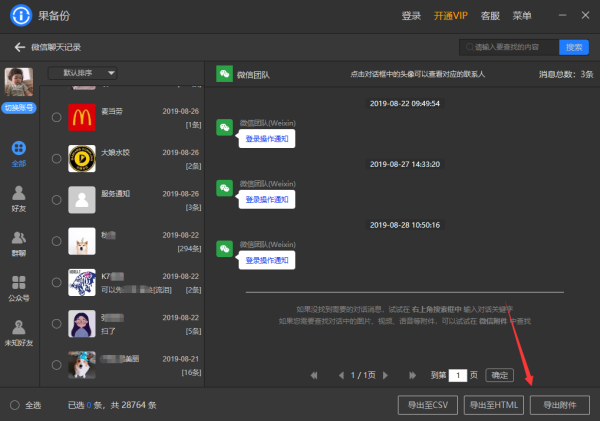
苹果手机备份?生活中我们难免会遇到数据丢失的情况,因此定期备份才是有效保护数据的做法,小伙伴们还在等什么呢?抓紧试试看吧!
发表评论
额 本文暂时没人评论 来添加一个吧